
Pencil Planner 課金やめました。–ほぼ日手帳電子化の道–
お久しぶりの「手帳アプリ投稿」です。
日頃は格別のアクセスを賜り、誠に有難うございます。
4年前の投稿が、いまだに一番読まれてます。ありがとうございます。
しかし、私自身がもうずいぶんと、Planner for iPad 使っていません!
一時期は、「勉強用」「仕事用」「英越日記用」と使い分けて、頑張っていたんですけれども。
2022年1月の記事。
2022年の日記は、Pencil Planner の月間ページに絵日記を描き、スクショを撮って保存していました。
ところがどっこい。使って2年足らずの昨今。どうにもならない不具合を感じ始めました。
それは「遅延」「読みこみの遅さ」です。
Pencil Planner 悪くないのです。
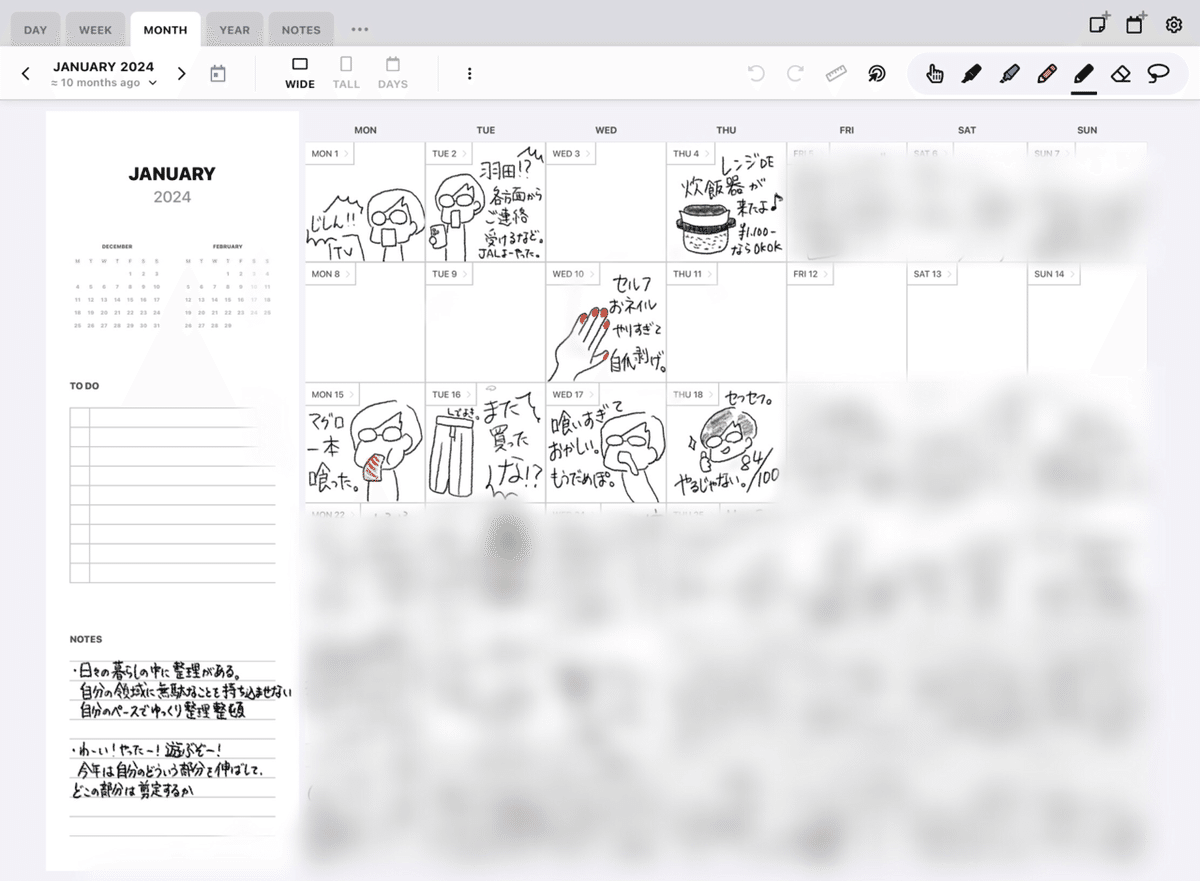
2024年1月の月間ページ。
全コマ描いているはずが、一向に読み込んでくれません。
Apple純正? のブラシツール?(何もかも疑問符)が使えることが、私にとってはとても魅力でした。「えんぴつツール」のザラついた感じが好きな諸氏…いるでしょ…?
そういった微妙なテクスチャー? の、データも読み込まなければならないので、読みこみに時間がかかるのは理解できます。それでも遅延&一向に読み込まれない問題。
どうしたものかと考えあぐねておりましたら。
また、新しい手帳アプリを発見したのです。
A Journalの可能性 –かすたまいず!–
こんにちはー!! AJournal !!
何きっかけでこちらのアプリを見つけたか覚えていませんが、多分「ほぼ日手帳」とかで検索しててヒットしたんだと思うのです。
とりあえず無料版でお試ししています。
そして、お試し作業のなかで「テンプレートのカスタマイズができる」ということに気づきました。
てことは、です。
「like a ほぼ日手帳」を模索するのもよき。自分のニーズに合わせたテンプレートを作るもよき。
ものすごく自由度のあるアプリなのでは!? と思っています。
ということで、今回も自分向けマニュアル的に「A Journal」を紐解いていきます。
A Journal -年間ページ-
画像とキャプションでご説明。
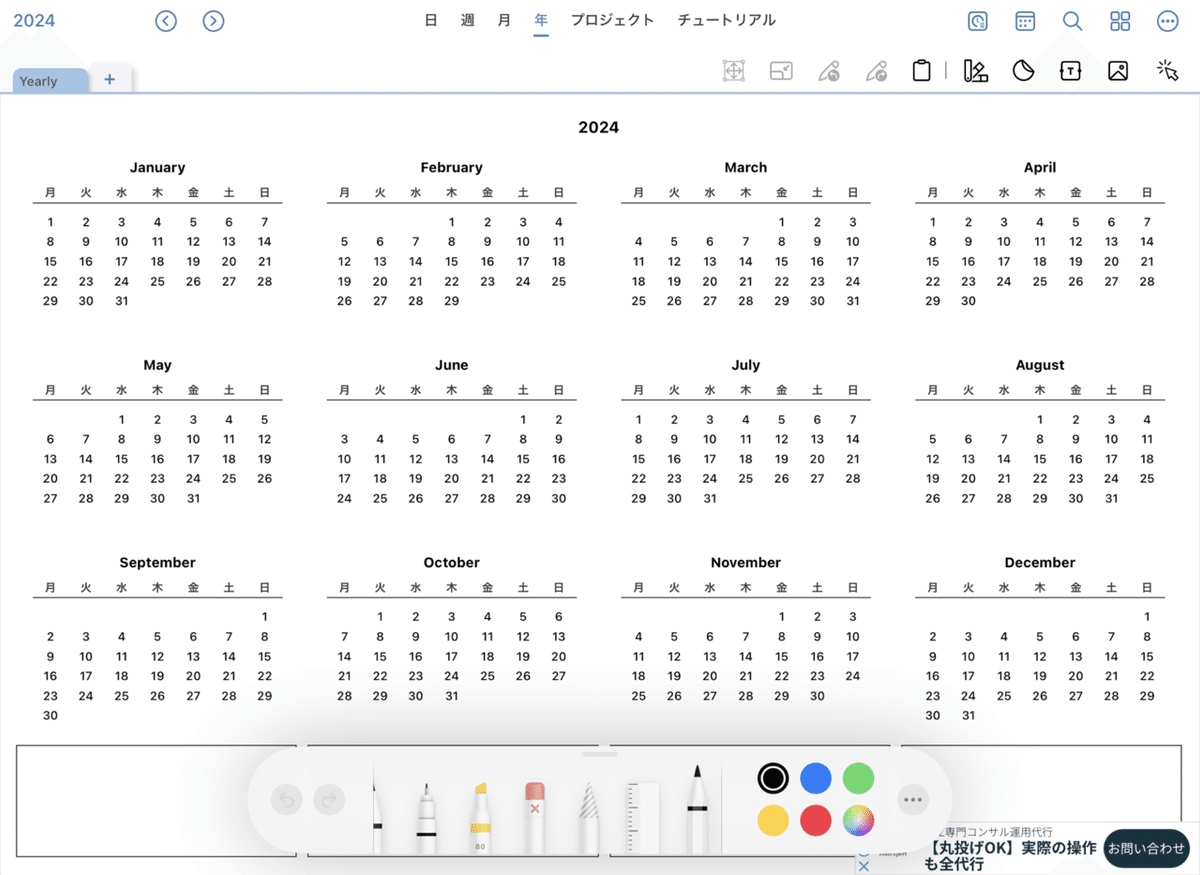
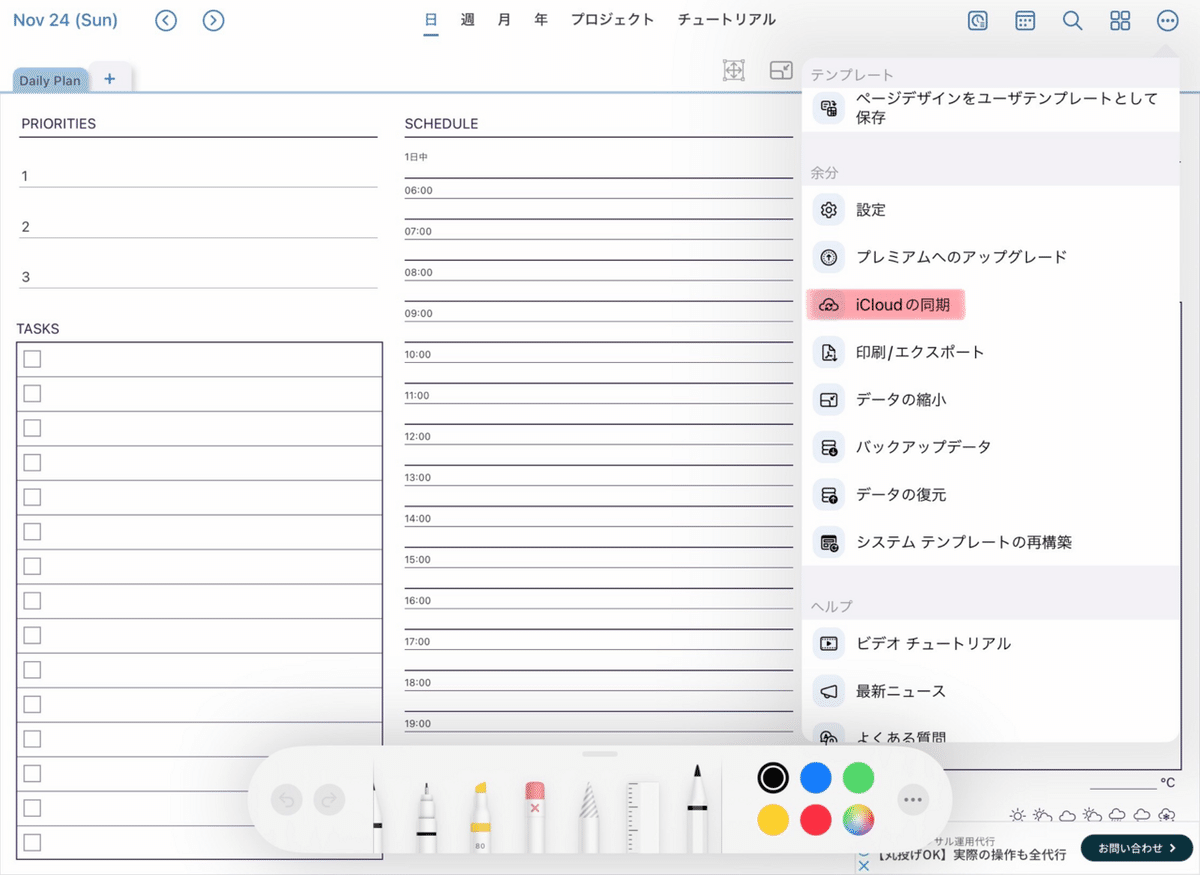

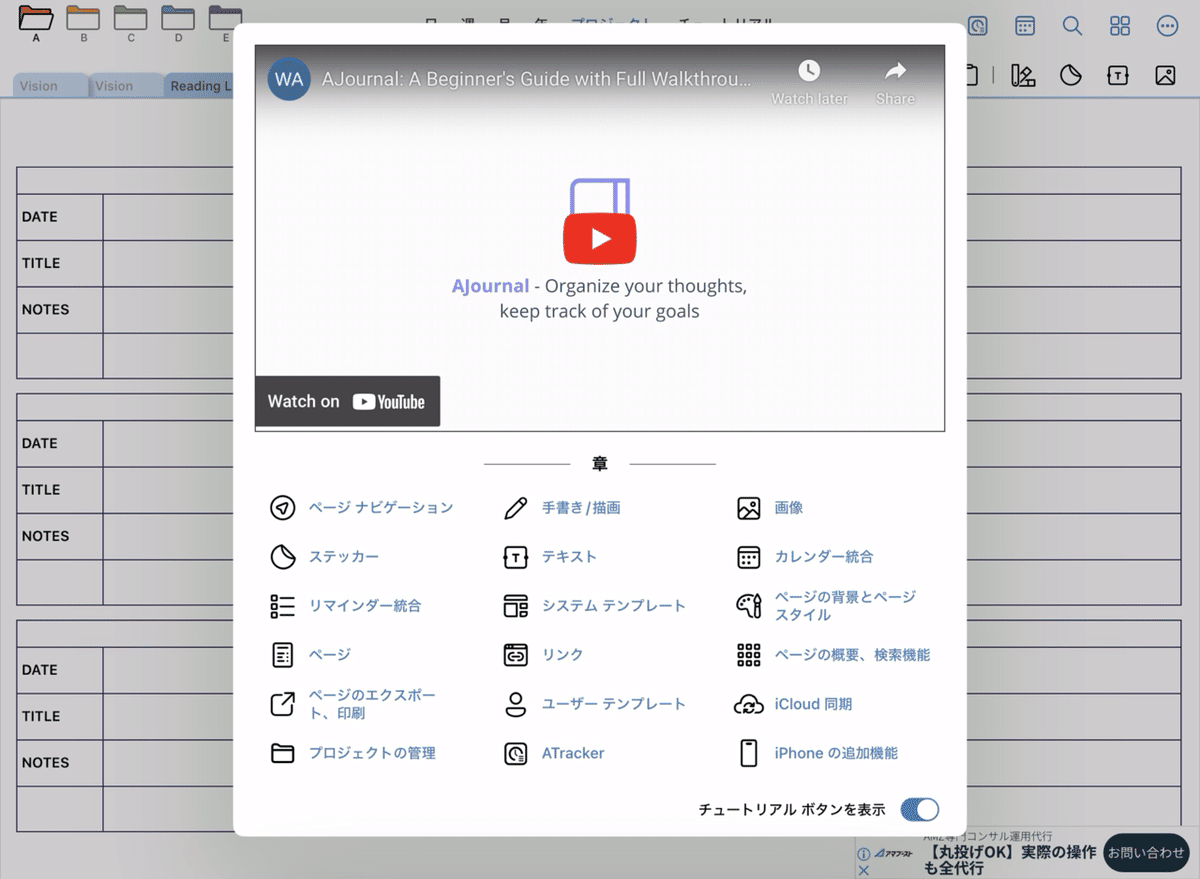
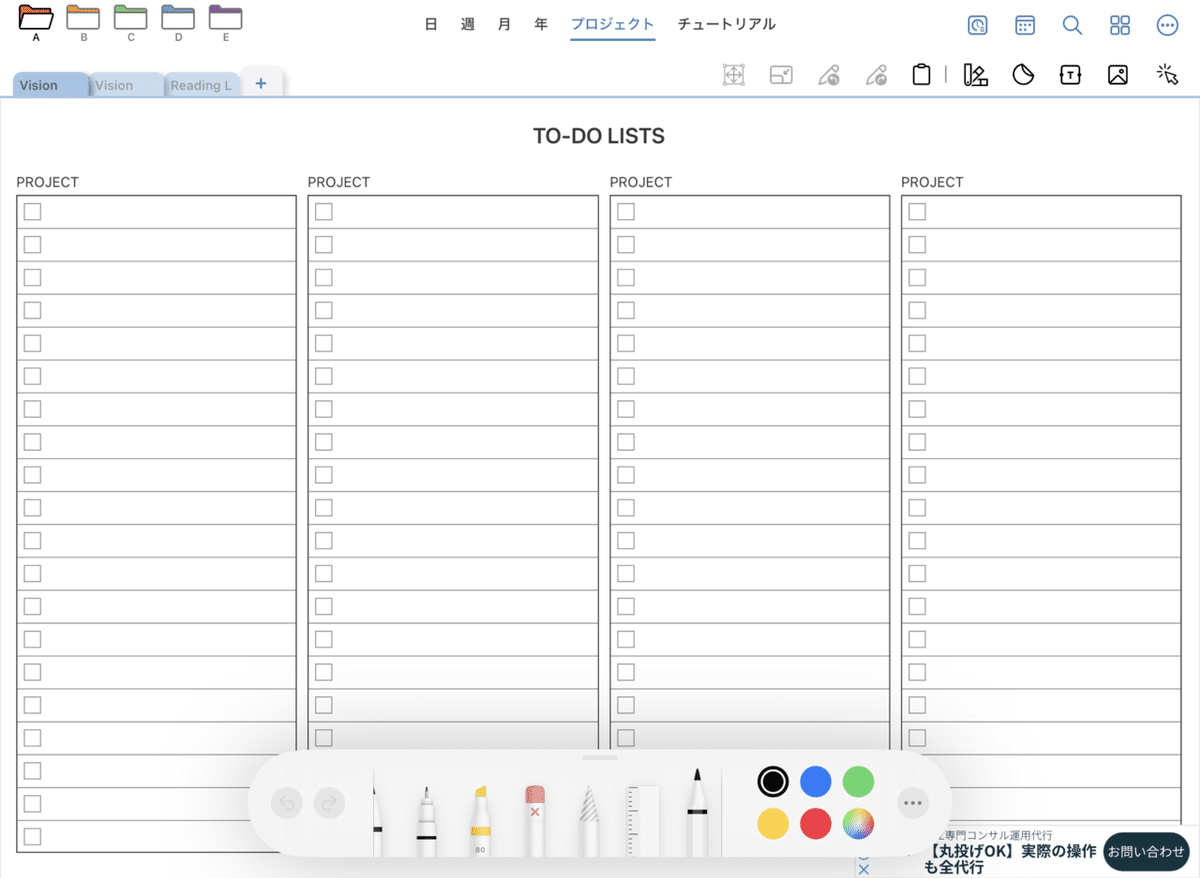
バケットリストとしても使えそうなTodoリスト。
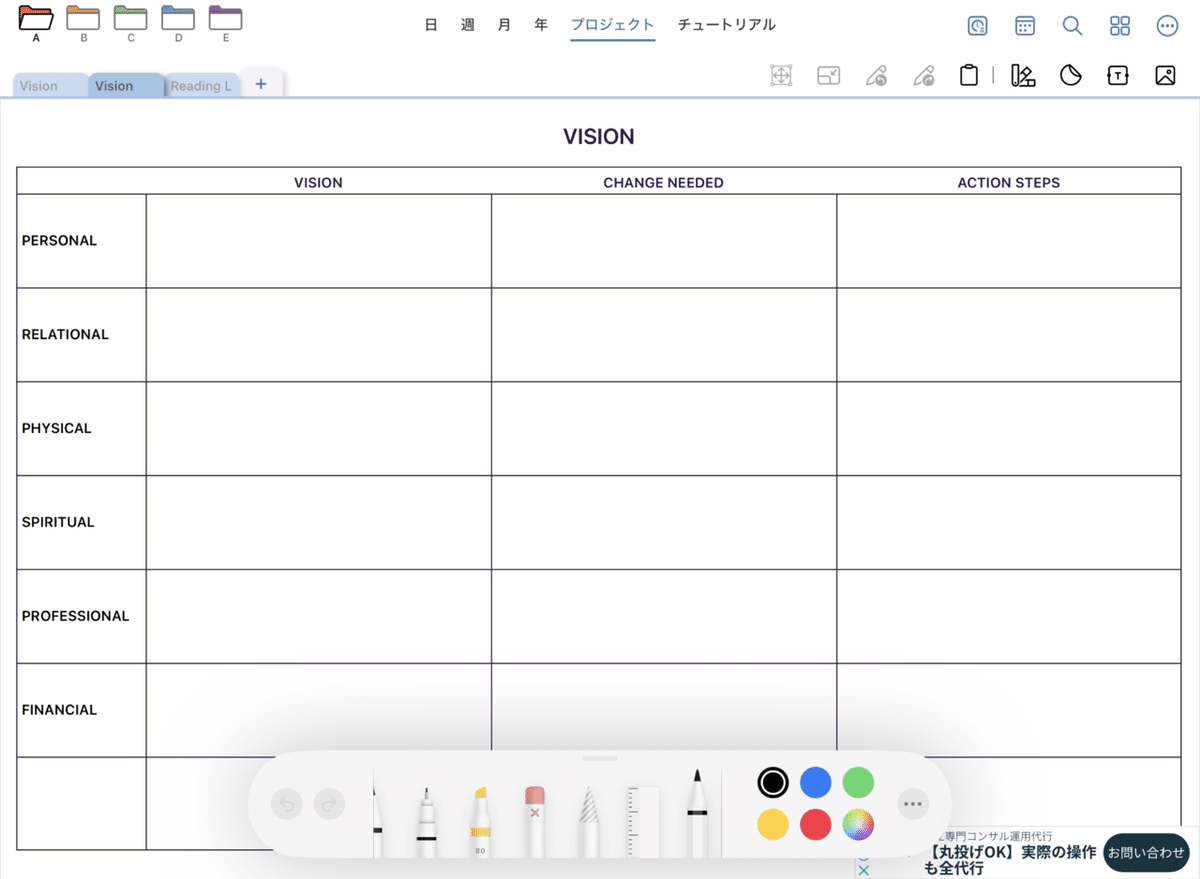
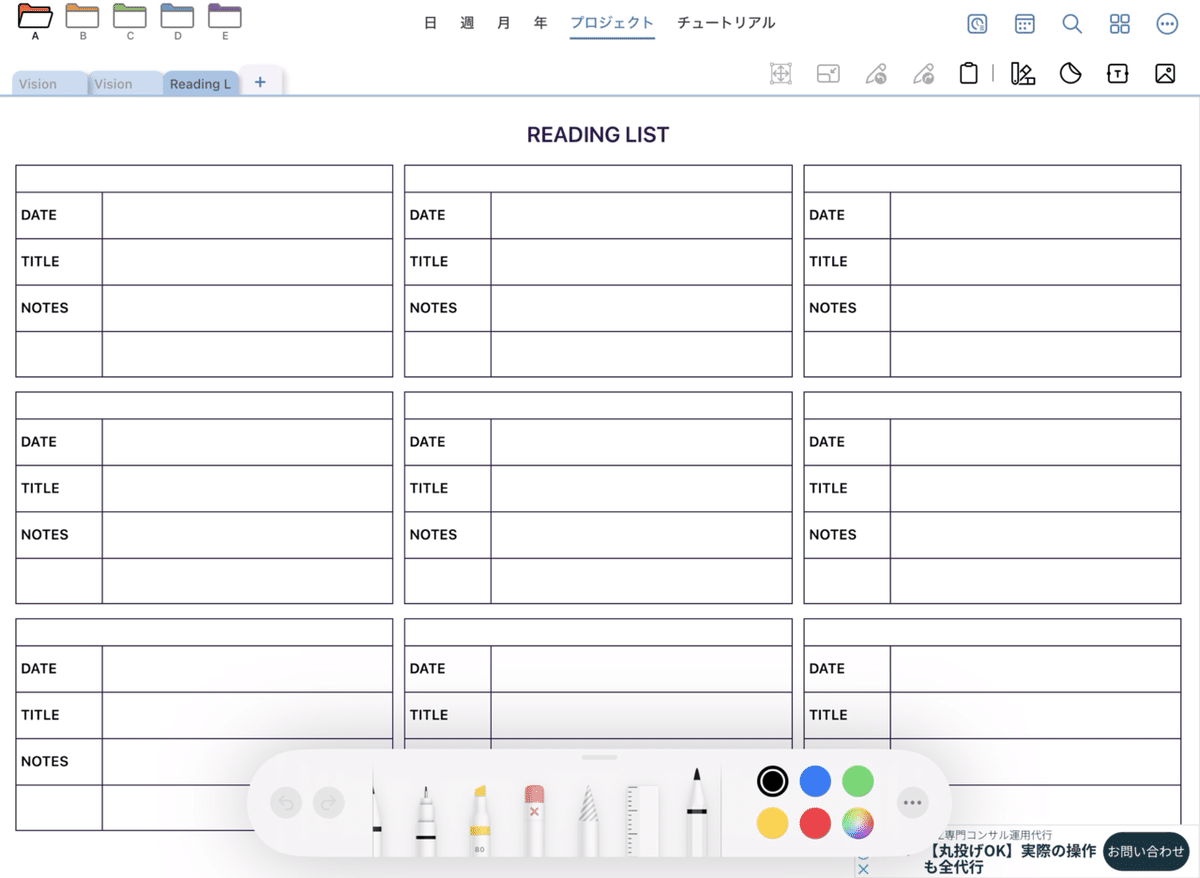
A Journal -月間ページ-

月間ページの基本はこんな感じです。Googleカレンダー同期は、もはや基本搭載ですね。デフォルトでは右側にドット状のメモ欄がありますが、テンプレートカスタマイズで、全面カレンダー枠に変更することはできるのかしら。要確認です。
A Journal -週間ページ-
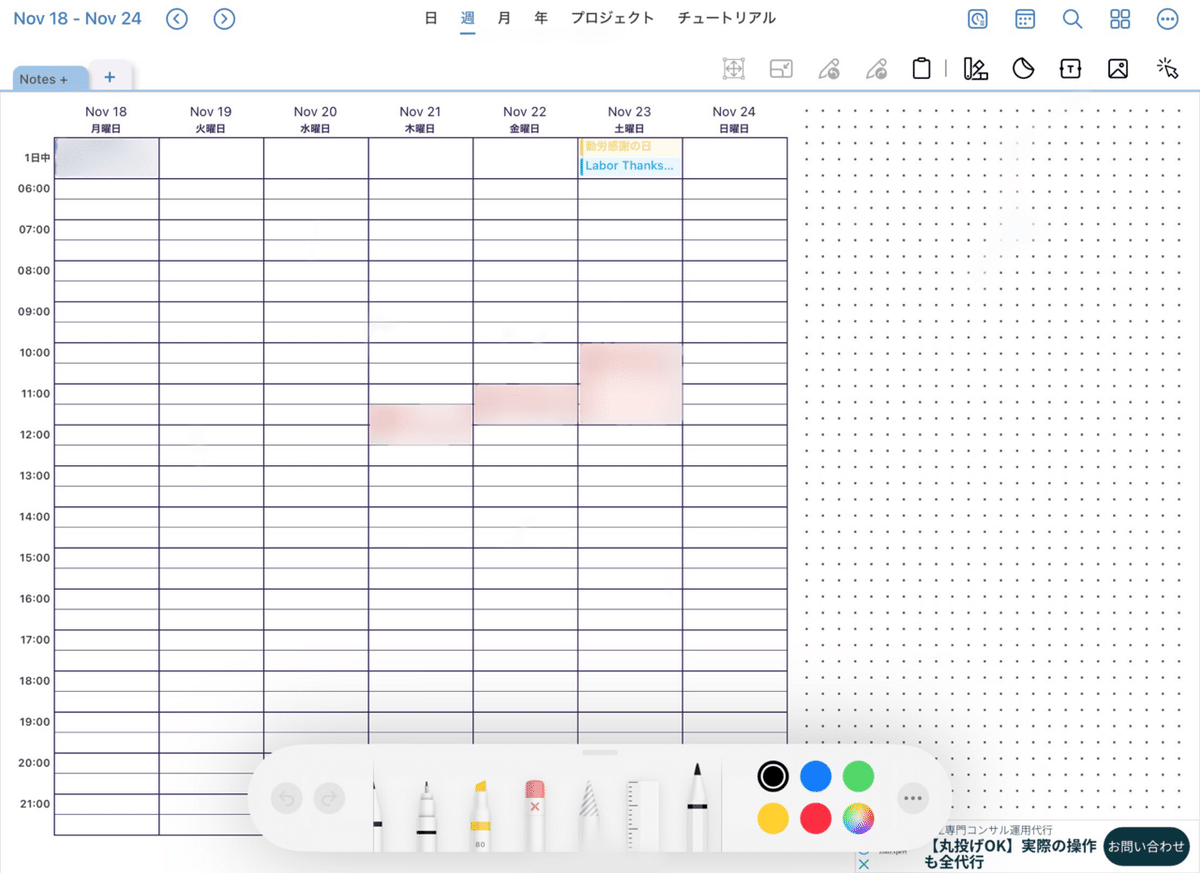
スケジュール面にメモすることはなさそう?
テンプレートをかすたまいず!
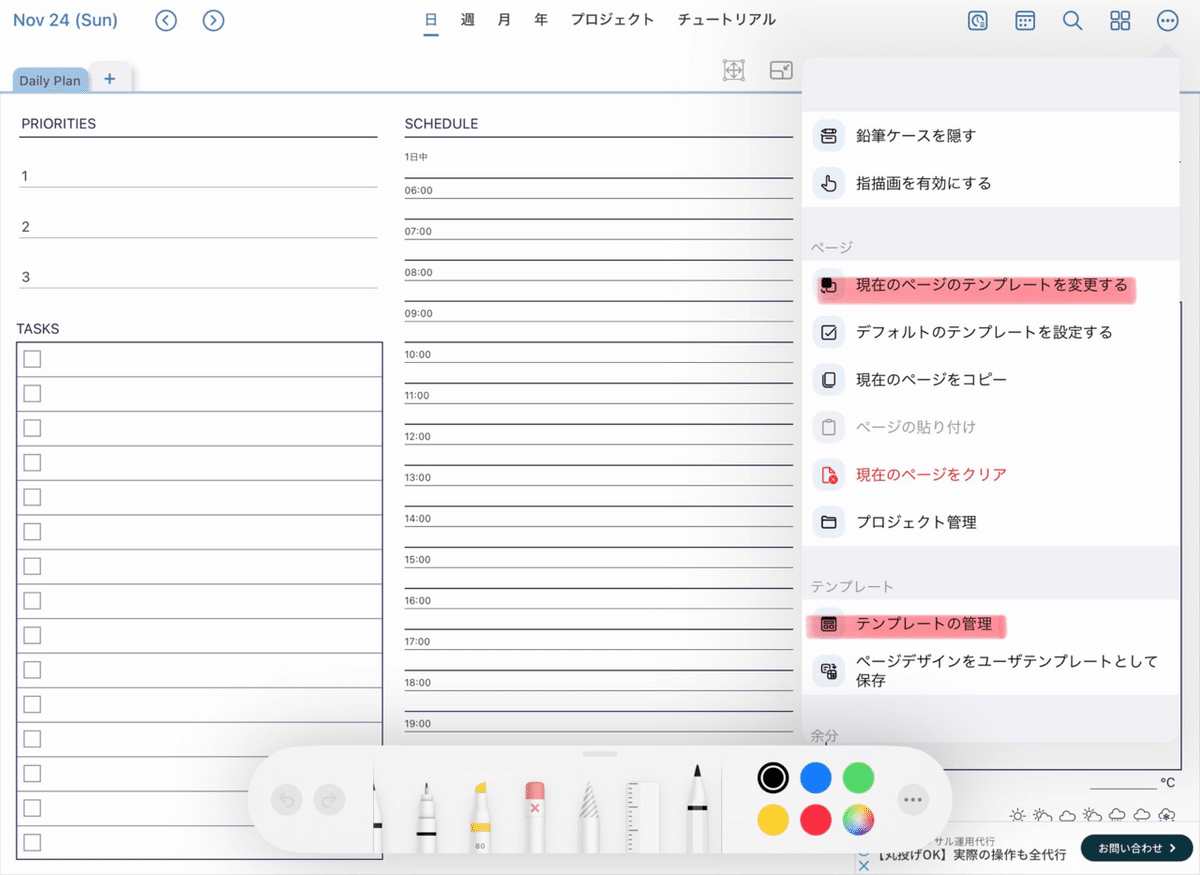
それでは、テンプレートの変更でございます! 画面右上の「…」からメニューリストを出します。
「現在のページのテンプレートを変更する」を選ぶと、既存のテンプレートや、作成・保存したテンプレートを呼び出すことができます。
「テンプレートの管理」は、文字どおりテンプレートの管理。既存のテンプレートを基に、自作テンプレートが作れちゃう!
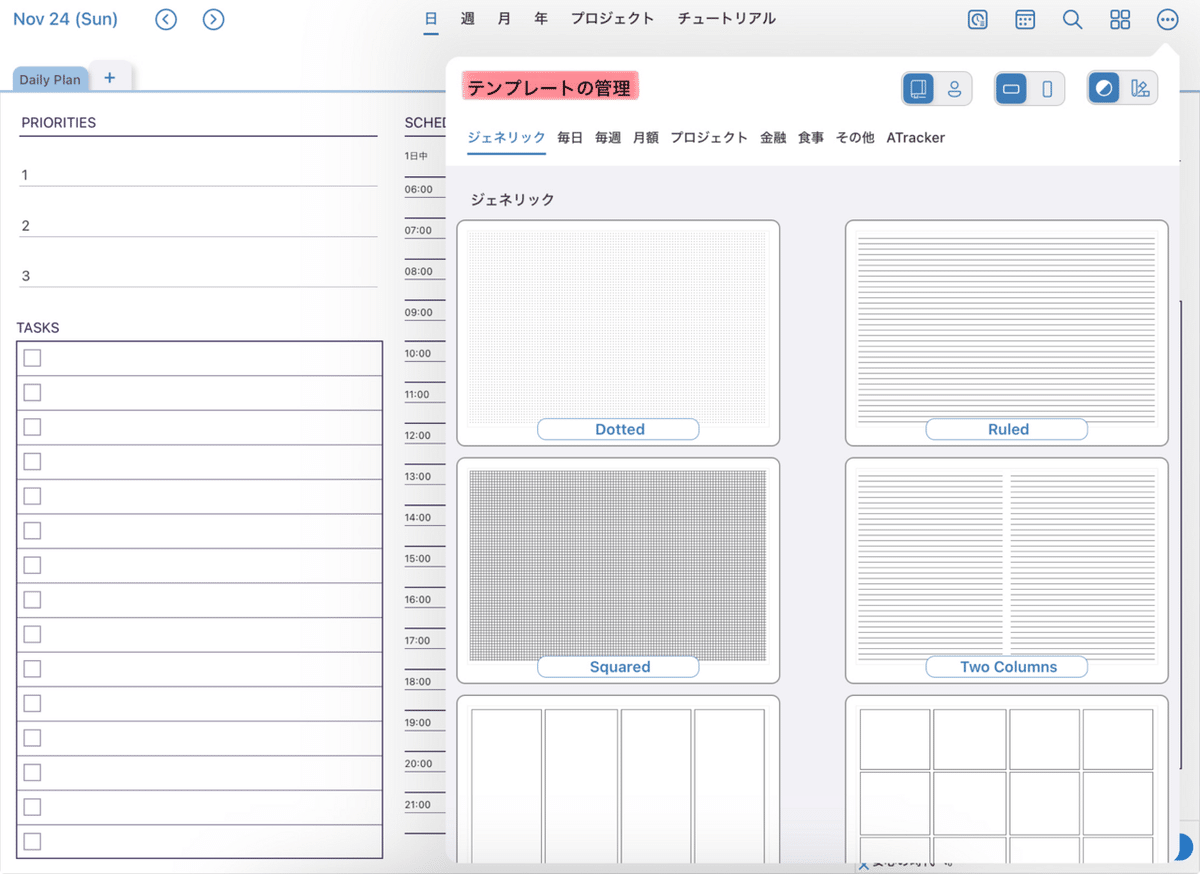
既存一覧から、ベースにしたいテンプレートを選択。
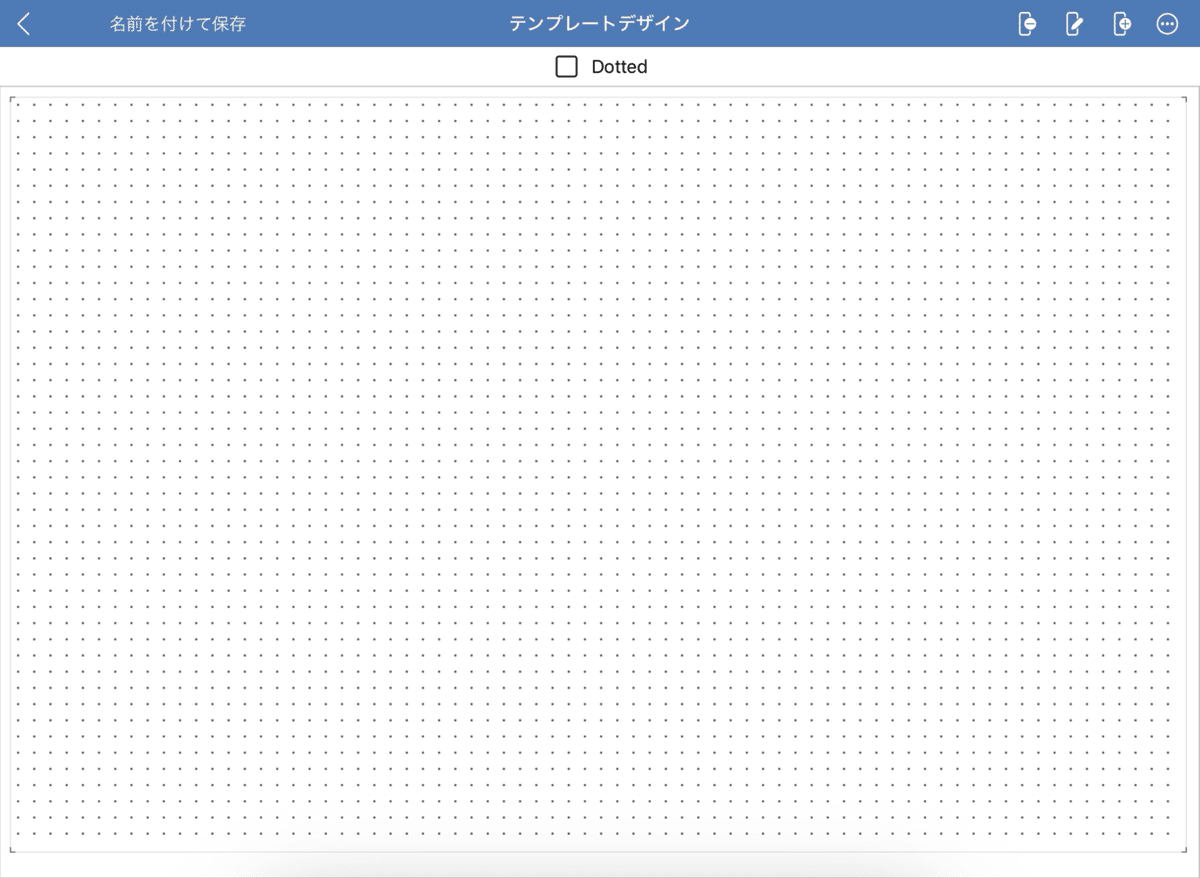
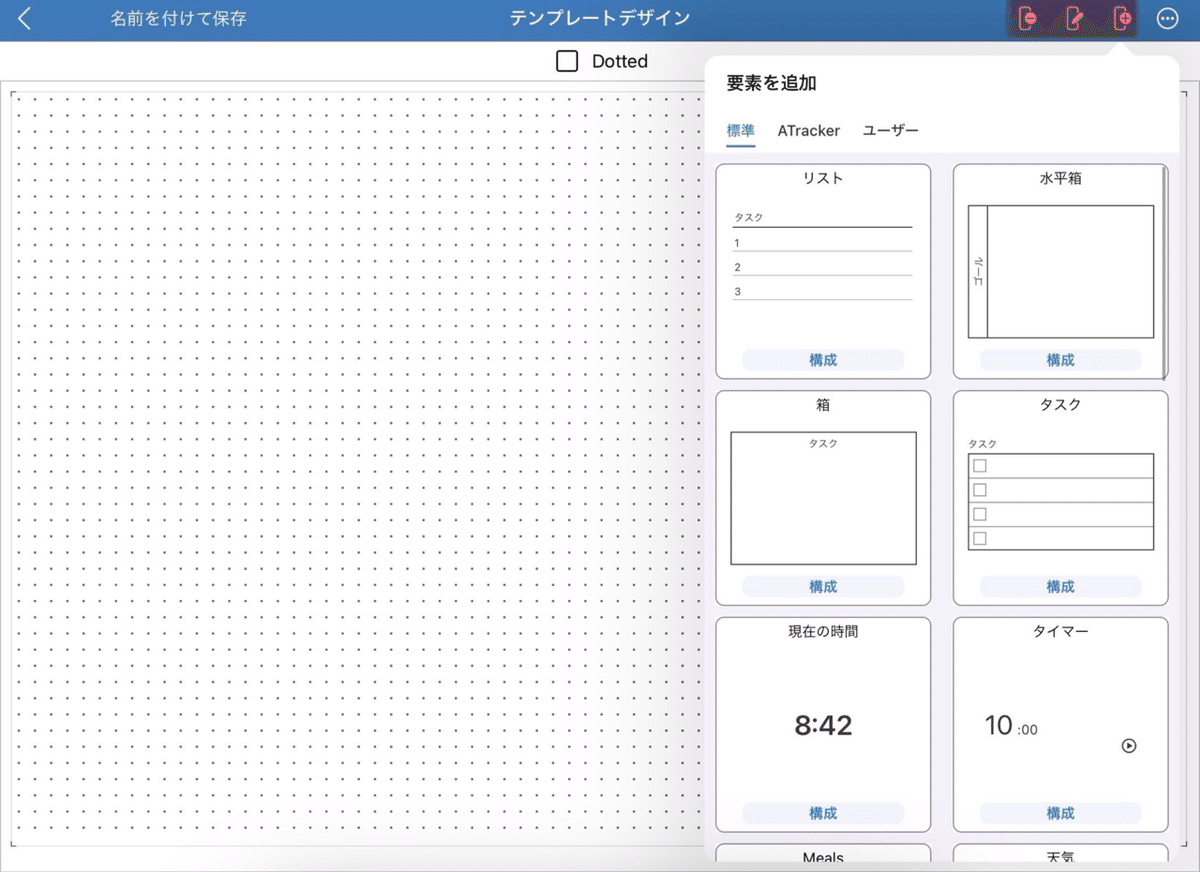
右上のアイコンから「要素を追加」を選択。テンプレートの素材が出てきます。
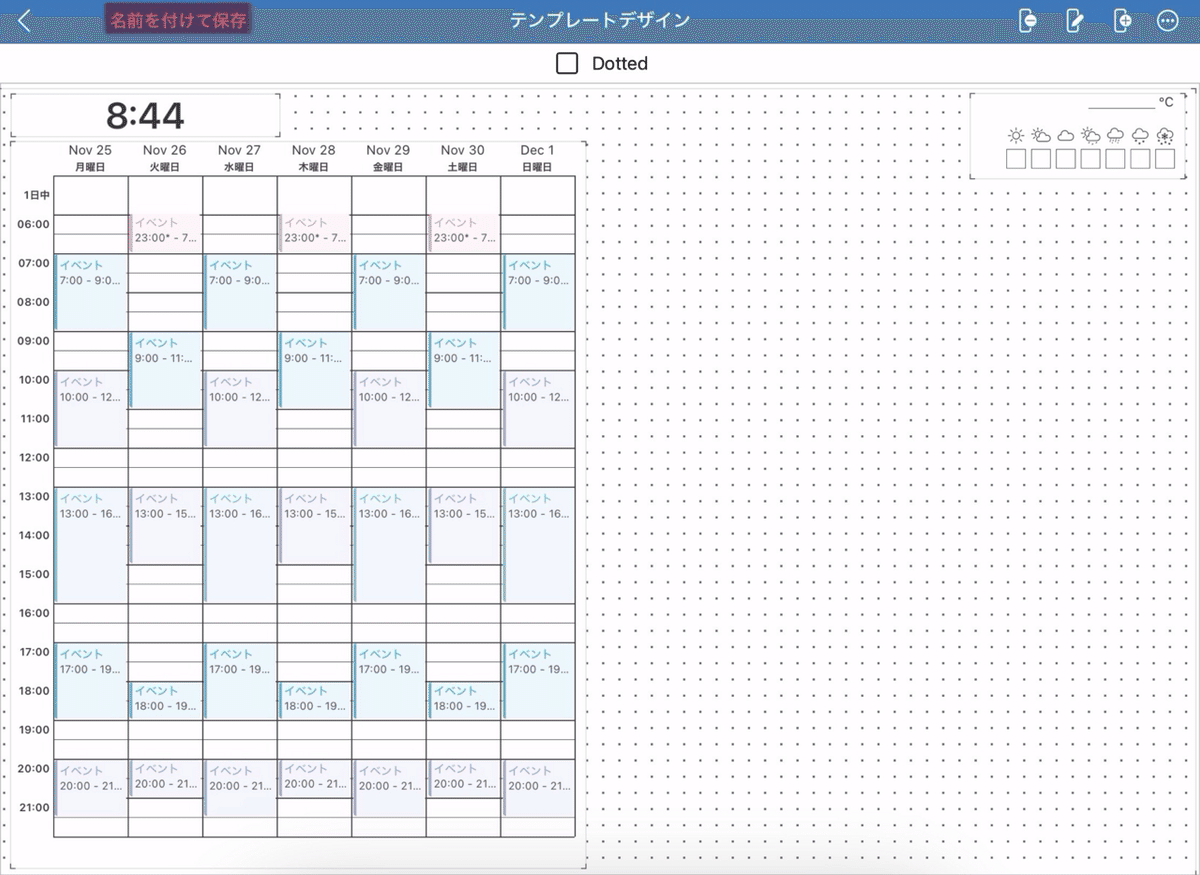
時刻表示、週間スケジュール、お天気記録枠を、好きな場所に配置。
スケジュール枠の大きさや、開始時間・終了時間なども自由に設定できちゃう。
完成したら「名前を付けて保存」

完成したテンプレートが以下。
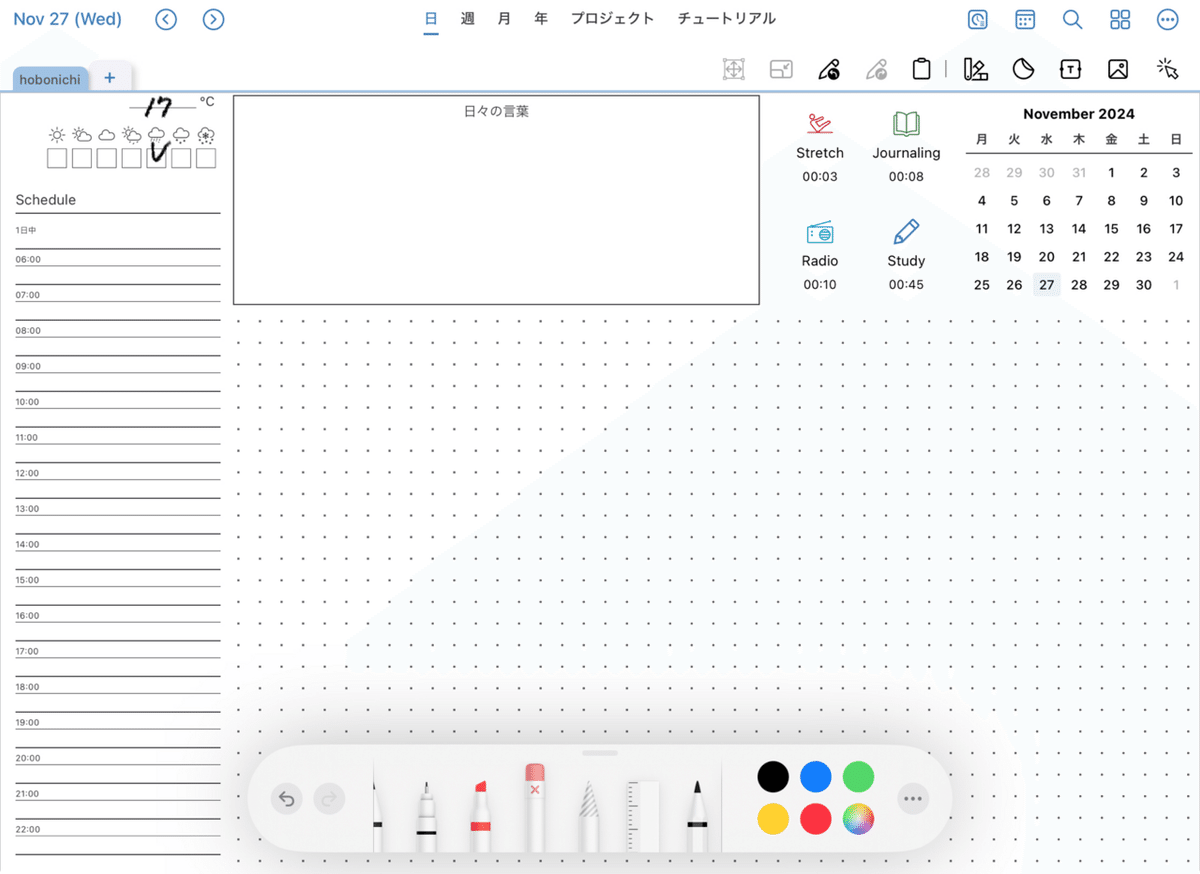
個人的に熱いのが「日々の言葉」
本家「ほぼ日」の「日々の言葉」を書き写すなどできるかと。
数日使ってみて、テンプレートの反映に時間がかかるなどはありましたが、今のところ問題なく使えているかな、というところです。
まだまだ道のりは長い、ほぼ日手帳電子化。
新しいアプリで、新しい1年に向いていきたいところです。
